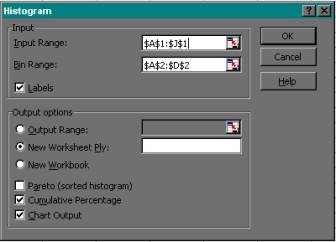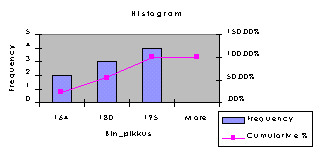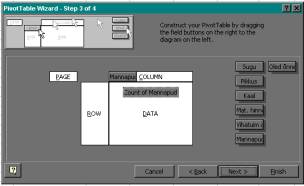|
Sagedustabelid |
|
Pideva arvtunnuse klassifitseerimiseks (rühmitamiseks) ja sagedustabeli moodustamiseks on MS Exceli statistikaprotseduuride (Tools -> Data Analysis) hulgas protseduur Histogram. Selle rakendamiseks on esmalt vaja moodustada rühmitamiseeskiri rühmade ülemiste piiride bloki näol. Näiteks, kui me soovime jagada tunnust 'pikkus' klassidesse: 165 ja alla selle, 166-180, 181-195 ja üle 195 cm, siis peame Excelis sisestama arvudebloki 165, 180, 195:
Piisab vaid kolmest klassipiirist, kuna protseduur Histogram genereerib ise alati ühe lisaklassi rühmitamiseeskirjaga mittemääratud väärtuste tarvis (antud juhul siis inimestele pikkusega üle 195 cm). Protseduuri Histogram aknas tuleb täita järgmised väljad: Input Range - algandmete blokk (tavaliselt üks tulp);
Peale lahtrite täitmist protseduuri Histogram tellimisaknas saame MS Ecxeli uuele töölehele järgneva tabeli ja graafiku.
NB! Saadud sagedustabeli ja graafiku tõlgendamisel tuleb silmas pidada, et
toodud arvud (tabeli esimeses veerus ja graafiku x-teljel) pole mitte rühmade keskmised, vaid
ülemised piirid, ja edasiste väärarusaamade vältimiseks oleks soovitav
need asendada tegelike väärtustevahemikega. |
|
Esimene variant on konstrueerida sagedustabel ja tulpdiagramm analoogselt pidevale arvtunnusele protseduuri Histogram abil. Erinevus on vaid rühmitamiseeskirjas. Nimelt peab enne protseduuri käivitamist olema moodustatud rühmitamiseeskiri tunnuse kõigi erinevate väärtuste bloki näol. See väärtuste blokk tuleb omistada ka protseduuri aknas väljale Bin Range.
Ühe väärtustest (tavaliselt suurima, antud näites siis hinde '5') võib jätta ka ette andmata, kuna Excel lisab jällegi ise ühe klassi võimalike defineerimata väärtuste tarvis, tähistades selle väljatrükis sõnaga More. ----------------------------------------------- Teine variant on kasutada
sagedustabeli konstrueerimisel Pivot
Table'i abi (lähemalt on sellest juttu järgnevas, mittearvulise
tunnuse sagedustabeli tegemist käsitlevas osas). |
|
Esimene variant on kodeerida tunnus arvuliseks ja analüüsida seejärel kui diskreetset arvtunnust. ----------------------------------------------- Teine variant on kasutada Pivot Table't (käsk Pivot Table Report menüüst Data). - Pivot Table
kaks esimest sammu läbige nagu tavaliselt (st., andke Excelile
ette uuritav andmeblokk (või nõustuge arvuti pakutuga) ja
klikkige nupul Next).
Tulemusena saame järgmise sagedustabeli:
|
|||||||||||||||||||||||||
ktanel@eau.ee
http://ph.eau.ee/~ktanel/kool_ja_too/
märts, 2000